
FTL 모드인 FTL - multiverse는 하이퍼스페이스와 슬립스트림을 사용해야 하기 때문에 맥에서는 설치가 불가능 합니다. 대신 맥에 Parallels를 설치해 windows를 설치하고 그곳에 ftl mv를 설치하는 번거로운 방법이 있지만 가상머신에 게임을 돌리는 것이라 속도가 매우 느려 플레이하는데 지장이 있었습니다.
그러다 porting kit이라는 툴을 사용해 모드를 설치하는 방법을 올린 글을 알게되었는데요,
댓글창에 안된다는 의견도 많아 기대를 좀 버린 상태에서 한번 시도해봤는데 몇 가지 문제가 좀 있었지만 성공적으로 한국어 버전 패치 및 플레이까지 잘 되는 걸 확인했습니다.
m1 맥북 에어에서 실행했을 때 성능 저하 없었고, 기기의 발열도 심하지 않았습니다.
이 포스트는 아래의 원문을 기반으로 작성되었습니다.
필요한 준비물 : steam 계정, FTL steam 구매
https://www.reddit.com/r/ftlgame/comments/10ezdmg/installation_guide_for_ftl_multiverse_on_macos/
From the ftlgame community on Reddit
Explore this post and more from the ftlgame community
www.reddit.com
1. porting kit 설치하기
porting kit은 맥에서 윈도 앱을 설치하기 위한 wineskin기반의 소프트웨어입니다. 이 것은 wineskin과 달리 게임에 주력해 있고, 클릭 한 번으로 설치하기 간편하다는 장점이 있습니다.
아래의 홈페이지에서 포팅킷을 다운로드해 설치해 줍니다.
Porting Kit | Install Windows apps in Mac
With Porting Kit, you can install Windows games and apps on macOS easily using Wineskin technology!
www.portingkit.com
2. porting kit에서 steam설치하기
원문은 "64bit/D3d11 steam build"를 설치하라고 나와있는데, 지금 porting kit 버전에는 없었습니다.
대신 Games - All games에 Steambuild 32/64bit DXVK를 설치한다. 스팀이 세가지 버전이있는데, 가장 앞순서에있는 버전을 설치 해 주면됩니다.
썸네일을 클릭하여 install 하고 Play로 스팀을 실행 합니다.

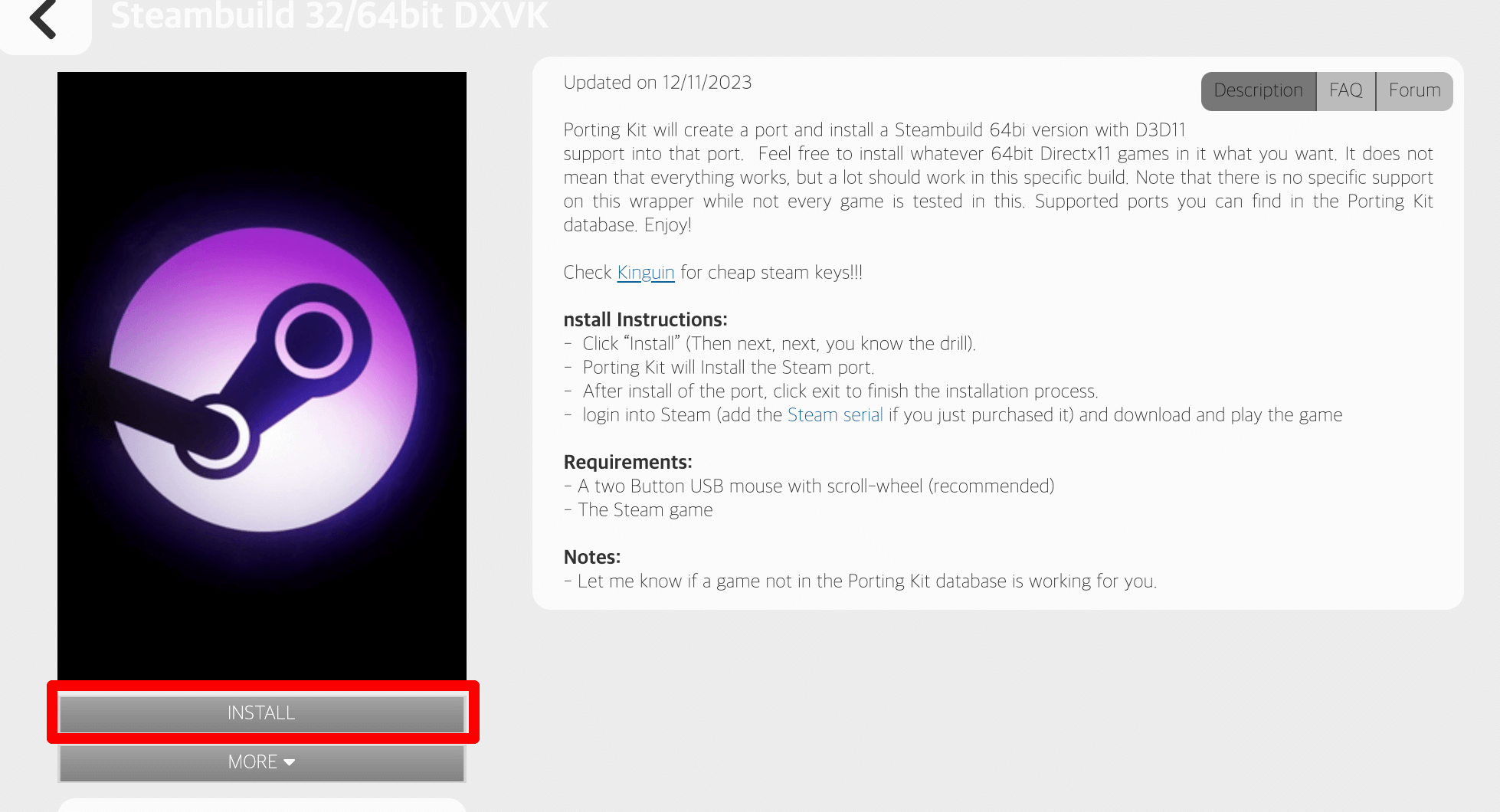
3. FTL 바닐라버전 설치
스팀에 로그인 한 다음 구입했던 FTL을 설치합니다. 게임 실행은 하지 말고 설치가 끝났으면 keep 해둡니다.
4. JAVA설치
아래 버전의 자바를 다운받아 줍니다.
최신 버전의 자바를 설치 하지 않는 이유는 슬립 스트림과 호환이 안되는 경우가 있기 때문이라고 합니다.
http://www.oldversion.com/windows/java-platform-6-update-24
Download Old Versions of Java Platform for Windows - OldVersion.com
Java Platform Latest Version Download Now Released: Jun 13, 2012Size: 20.08 MB Downloads: 4,758Rating: Tested: Free from spyware, adware and viruses Java Platform Popular Version Download Now Released: Feb 6, 2006Size: 15.67 MB Downloads: 92,280Rat
www.oldversion.com
다운로드가 다 되었으면 java설치 파일을 C드라이브로 이동시켜 줍니다.
portingkit의 Games - Insatlled - steam클릭 - more - Open C : drive - Program Files (X86)
그곳에 java.exe 파일을 드래그 앤 드롭해서 이동.

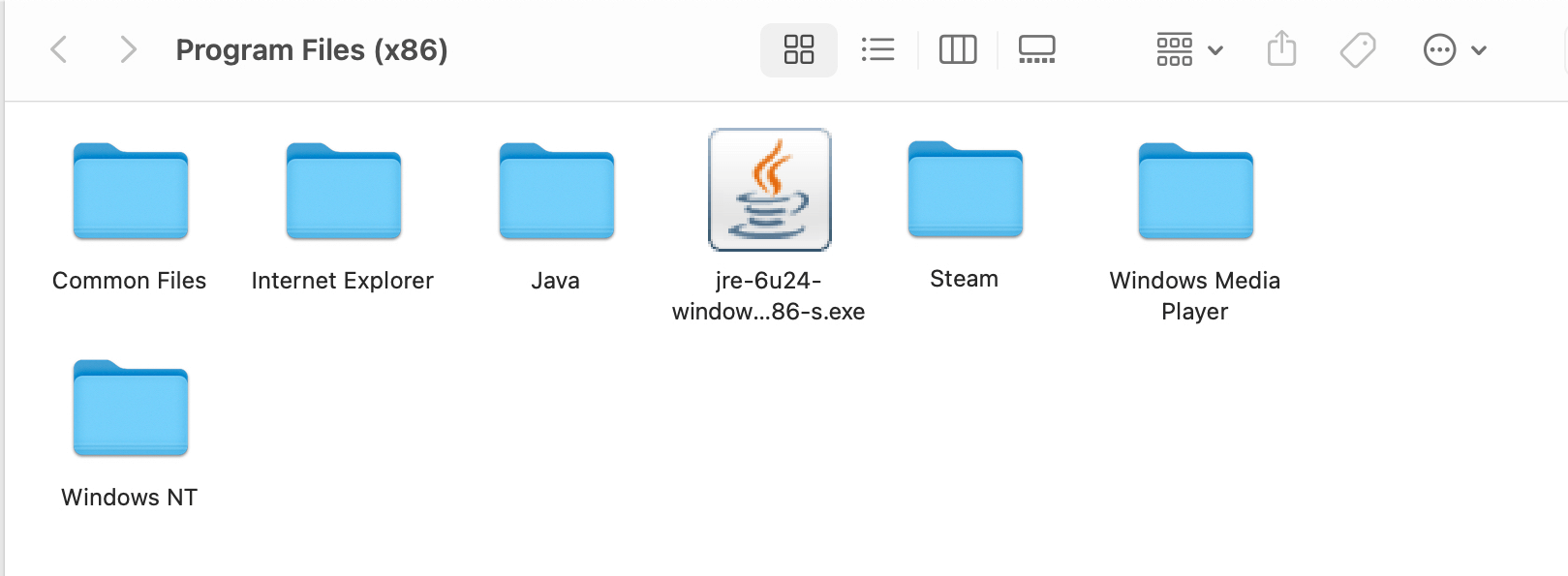
이제 java를 설치 해야하는데, 맥에서는 윈도우처럼 더블클릭으로 exe 파일을 설치 할 수 없으니 프롬프트로 설치 해 줍니다.
more - command Prompt(명령 프롬프트)를 열어줍니다.

아래 명령어를 복사해 프롬프트에 입력하고 ENTER를 눌러줍니다.
cd ../../Program Files (x86)^V가 사용되지 않기 때문에 오른쪽 버튼 - 편집 - 붙여넣기 클릭해 줍니다.
키보드가 한/영 한글 입력 상태일 경우 키보드가 입력되지 않아서 영어로 바꿔 주면 됩니다.

만약 경로가 제대로 Program Files(x86)으로 이동되지 않는다면,
java.exe가 있는 폴더에 option key(⌥)를 꾹 눌러 현재 경로를 띄운다음 Program files x86 폴더 오른쪽 버튼 클릭 -> 현재 경로 복사
프롬프트에 cd 현재경로 명령줄을 입력 해 줍니다.


Program files x86으로 이동 했으면 java설치파일을 열어줍니다.
명령어 입력 후 ENTER.
jre-6u24-windows-i586-s.exe

그러면 몇 초 있다 아래와 같은 창이 뜹니다. java설치 창입니다. 글자가 깨진건 한글폰트가 없어서 그런것 같습니다.
오른쪽 버튼을 눌러 설치 해 줍니다.

설치가 완료되면 자바 창을 닫아주시고, command prompt는 아직 써야하니 닫지 말고 놔둡시다.
5. 슬립스트림, 하이퍼스페이스, mv한글 패치파일 다운로드
하이퍼스페이스 다운로드
https://subsetgames.com/forum/viewtopic.php?f=11&t=35095
[HARD-CODED] FTL: Hyperspace - Subset Games Forum
Postby TheSwiftTiger » Sun Sep 22, 2019 5:26 pm Overview FTL: Hyperspace is a hard-coded mod (or "exe mod") which aims to extend the modding capabilities of FTL. It provides a backend to more complex mods which were never possible before, adding features
subsetgames.com

슬립스트림 다운로드
최신버전이 아닌 1.9버전을 다운로드 해 주세요.
https://subsetgames.com/forum/viewtopic.php?t=17102
Slipstream Mod Manager v1.9.1 (2018-01-07) - Subset Games Forum
Postby Vhati » Thu Aug 22, 2013 12:43 pm UltraMantis wrote:This may need clarifying... Right. Thanks. In Slipstream 1.0, patching with no mods selected will restore backups - from "SMM/backup/"..In GMM 1.7, patching with no mods selected will restore back
subsetgames.com

ftl 한글패치 파일 다운로드
ftl mv 한글패치 방식은 파일을 통째로 덮어씌우는거라 멀티버스 게임설치 파일을 다운 받을 필요없이 한글패치 파일만 설치해도 됩니다.
만약 원버전으로 플레이 하고싶다면 여기 에서 다운받아 주세요.
아래 링크에 들어가 ko.ftl 한글 패치파일을 다운받아 줍니다.
https://github.com/ftl-mv-translation/ftl-mv-translation/releases/tag/nightly
Release nightly · ftl-mv-translation/ftl-mv-translation
nightly Latest nightly
github.com
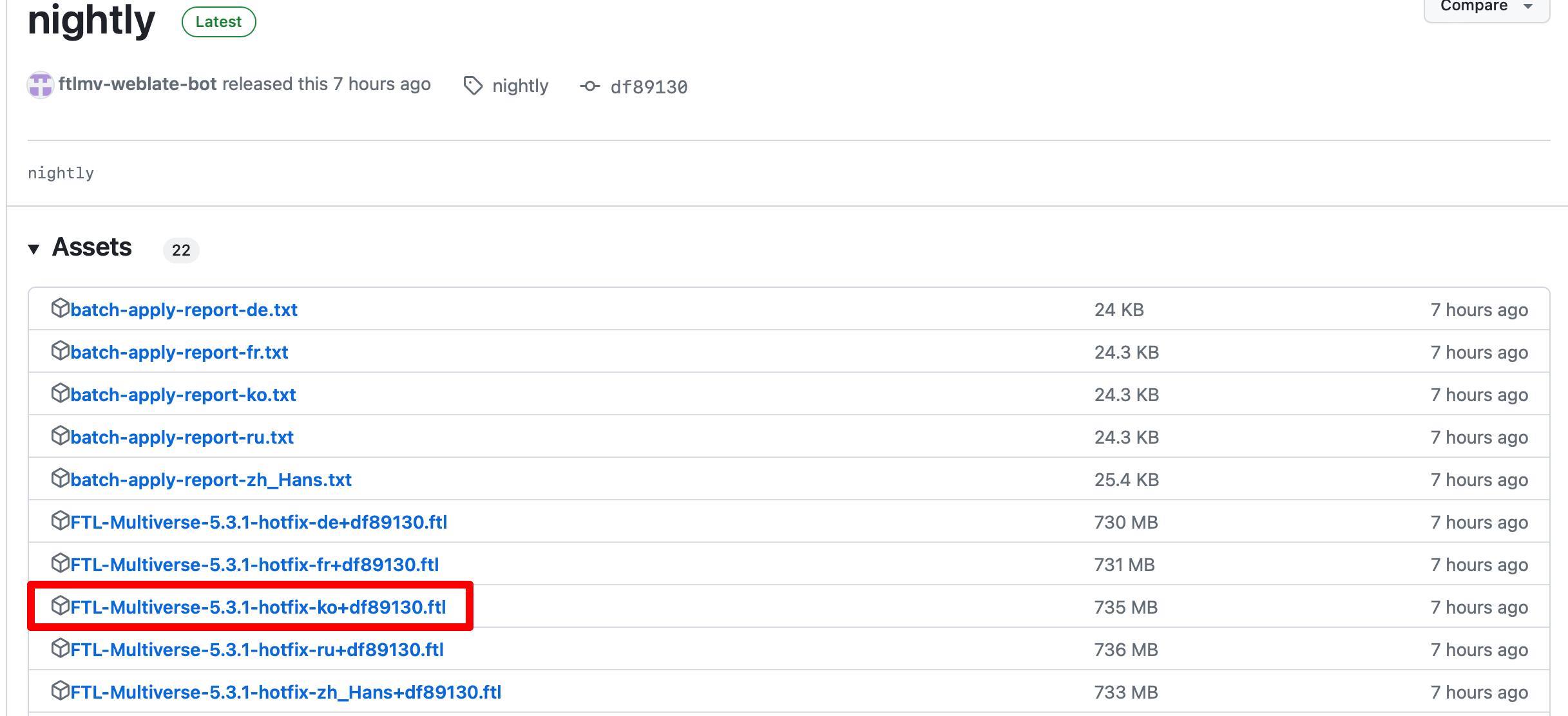
다운이 다 되었다면 zip파일 압축을 풀어주세요.
6. 설치하기
이제 다운받은 파일들을 아까 java설치할 때처럼 이동 시켜주어야합니다. 조금 복잡하니 천천히 따라 해 주세요.
drive_c - Program Files (x86) - steam - steamapps - common 폴더에 하이퍼스페이스와 슬립스트림을 넣어주세요.

하이퍼스페이스 - [windows -Extract~ ]폴더 안에 있는 내용물을 복사해 FTL Faster Than Light 폴더에 붙여 넣기 해주세요
(! 폴더 자체를 옮기는 것이 아닙니다.)
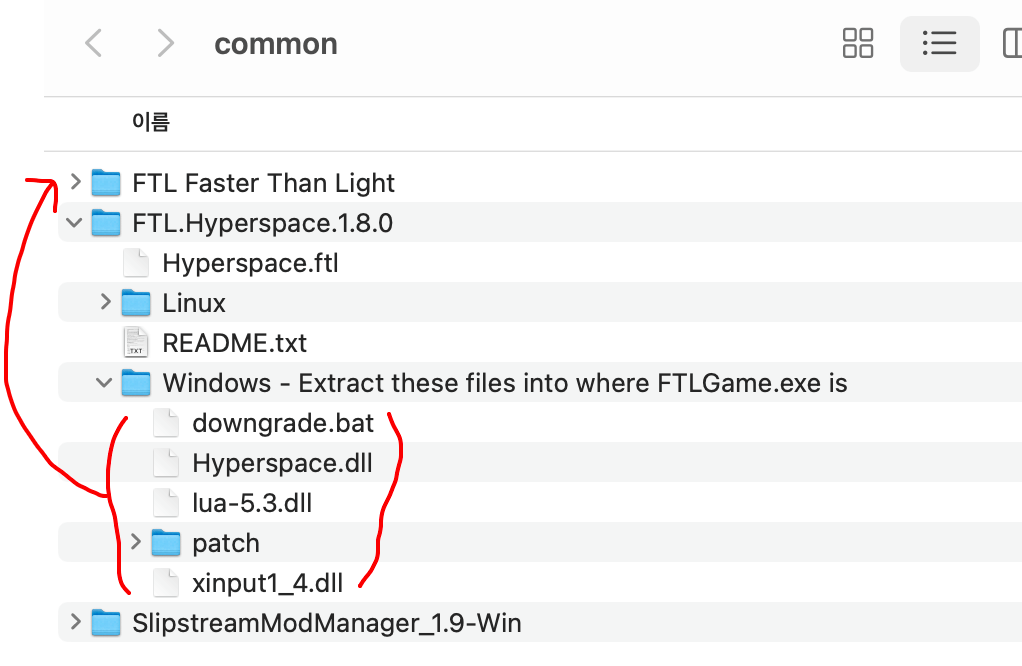

슬립스트림 - mods 폴더에 ftlmv 한글패치 파일을 넣어주세요.
모드폴더에 있는 다른 모드들이 필요없다면, 삭제 해 주세요.

이제 command prompt에서 FTL 디렉토리로 이동해 줍니다.
cd Steam\steamapps\common\FTL Faster Than Light(* 현재 디렉토리가 Program Files (x86)이 아닌경우 위의 명령어 말고 FTL Faster Than Light 폴 절대경로를 입력해야 합니다. option(⌥))
downgrade패치를 실행합니다.
downgrade.bat
이런식으로 진행되며 ㅁㅁㅁㅁ부분은 press any key이며 한글이라 깨진 것입니다. 아무키나 하나 눌러줍니다.

이제 슬립스트림을 실행해 ftlmv를 패치 합니다.
command prompt에 아래의 명령어를 입력합니다.
cd ../cd SlipstreamModManager_1.9-Win
modman을 실행시 이렇게 검은 화면이나옵니다.

처음엔 저도 실행오류인가 싶었지만 프로그램은 정상적으로 작동중인데 화면만 제대로 안나오는거더라고요.
이제 이 안보이는 창에서 모드를 선택 해 설치 해야합니다.
그래서 아까 안쓰는 모드를 삭제 했던 것인데요, 모드가 하나밖에 없으면 첫번째 것만 체크를 하면되니 더 설치가 수월하죠.
저는 아래 창이랑 검은 창이랑 창크기를 맞춰서 위치를 추측해서 설치를 했습니다.
체크를 하고 Patch 버튼을 눌러줍니다.


그럼 검은 작은 창이 하나 뜰 텐데 내용은 안보이지만 ftl경로가 스팀에있는거 맞냐, 게임은 어떤 방식으로 실행할거냐 등등을 묻습니다 ㄷ
ENTER를 눌러서 진행 시켜줍니다.
그러다 ready to play 창이 뜨면서 게임을 바로 시작할 것이냐 묻는데 그냥 닫아 줍니다.

이제 설치가 완료 되었으니 프롬프트와 슬립스트림 창을 닫아도 됩니다.
7. 라이브러리 재정의
porting kit - wine configuration - 라이브러리 - 새로 재정의할 라이브러리에 xinput1_4.dll 입력 후 [추가] 버튼 클릭 - [확인]


9.실행 테스트
런치패드(앱보관함)에서 steambuild 를 찾아 실행합니다.

스팀 라이브러리에서 ftl을 시작
아래 처럼 multiverse 로딩화면이 나오면 성공입니다.

10 세이브 파일을 사용한다면..
맥의 document 폴더 - My Games - FasterThanLight 폴더에 세이브 파일을 붙여넣기 하면됩니다.

